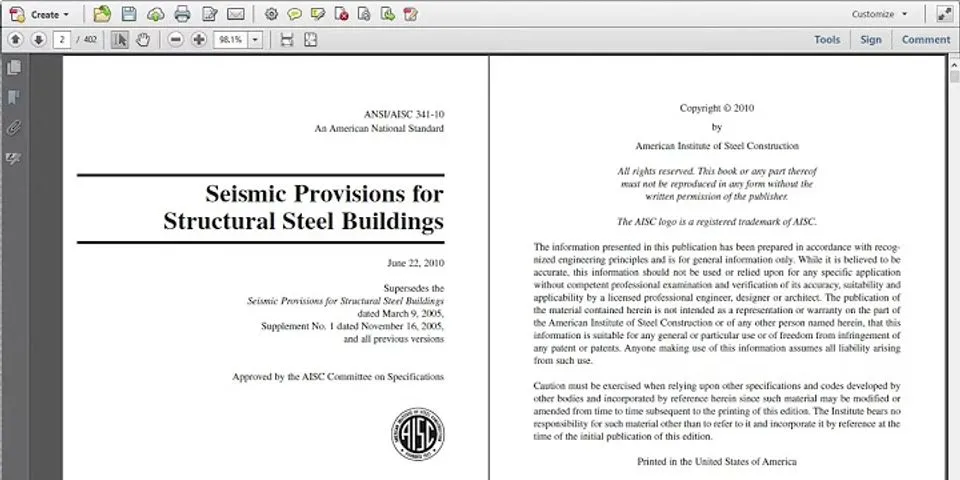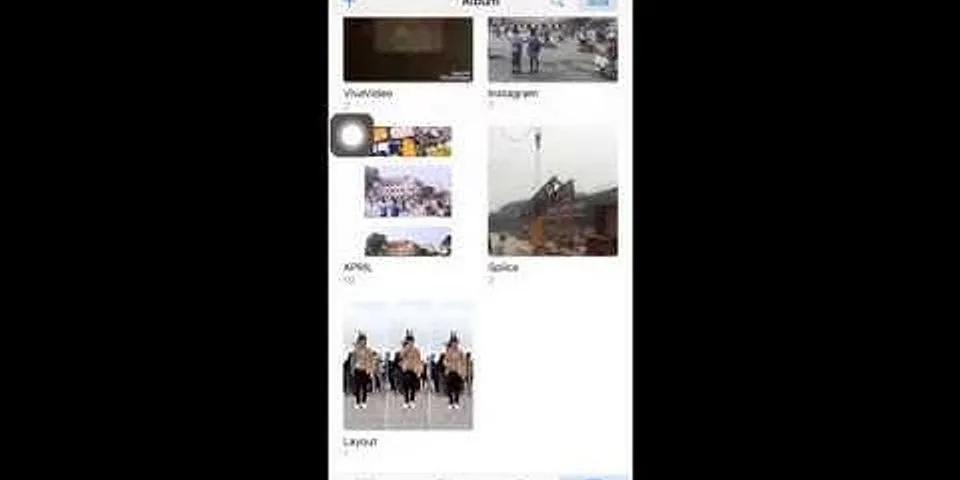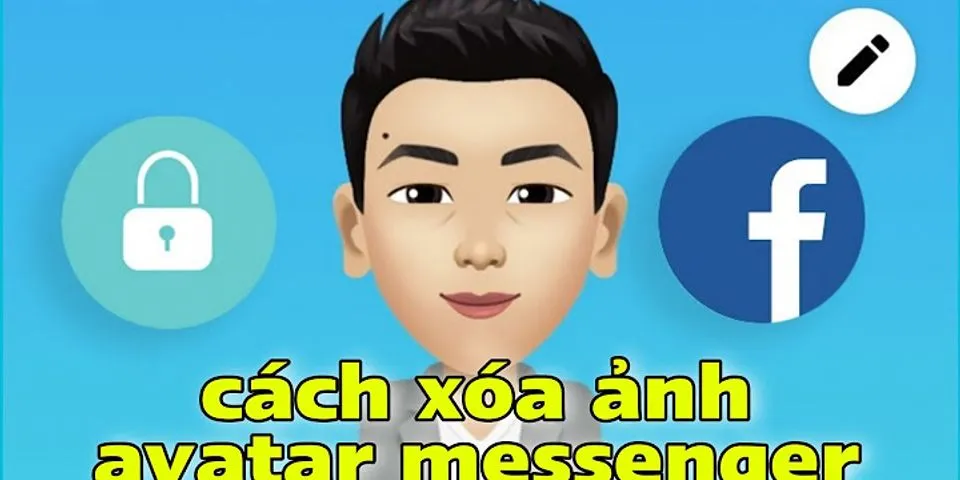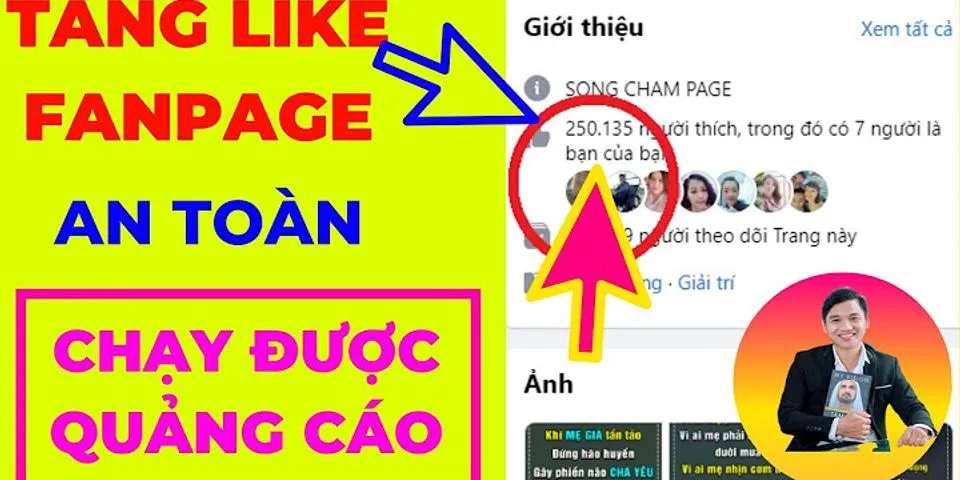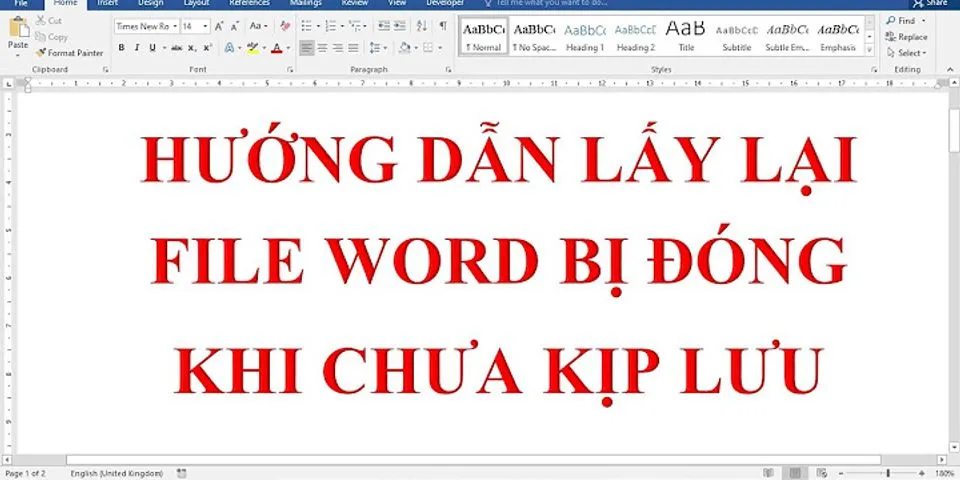Nếu bạn lần đầu sử dụng máy in, hãy làm theo các hướng dẫn cách sử dụng máy in dưới đây để làm quen với máy in. Show Cách sử dụng máy in1. Kiểm tra giấy và mực trong máy inVới máy in mới nguyên thì gần như phần mực sẽ không có trục trặc gì, tuy nhiên bạn hãy cứ kiểm tra qua một lần để đảm bảo là mực không bị rỉ hay khô hay có bất cứ vấn đề gì. Về giấy, bạn chú ý để lượng giấy vừa đủ và không quá nhiều vào khay, để ngay ngắn và đúng vị trí để giấy không bị kẹt khi máy chạy. Tiếp đó là kiểm tra dây nguồn xem có được cắm đúng chưa. Sau khi khởi động máy in thành công (đèn hiệu chuyển sang xanh), ta có thể làm tiếp các bước sau.  2. Kết nối máy in với máy tínhBạn có thể dùng cáp USB để kết nối máy in với máy tính, hoặc với các máy in hiện đại ngày nay thì còn được cung cấp khả năng kết nối với máy tính qua Bluetooth hoặc Wi-Fi. Bạn có thể tham khảo chi tiết cách kết nối máy in với máy tính qua Wi-Fi  3. Cài đặt Driver cho máy inSau khi kết nối xong, bạn sẽ cần cài đặt Driver máy in trên máy tính. Trong hầu hết trường hợp thì sau khi kết nối thành công, trình cài đặt Driver sẽ tự hiện ra trên máy tính và bạn chỉ cần làm theo các hướng dẫn trên màn hình là xong. Còn nếu trình cài đặt tự động không hiện ra, bạn có thể xem qua bài viết: Cách cài đặt Driver cho máy in 4. Thiết lập trang inĐến lúc này thì máy in đã sẵn sàng, bạn có thể in thử một trang để kiểm tra hoạt động của máy. Trong file tài liệu, nhấn tổ hợp phím Ctrl + P để mở hộp thoại Print. Tại đây, bạn thiết lập các thông số sau:
Sau khi cài đặt xong, click OK để bắt đầu in. Những lưu ý khi sử dụng máy in
Kiểm tra giấy và mực trong máy inVề giấy, bạn chú ý để lượng giấy vừa đủ và không quá nhiều vào khay, để ngay ngắn và đúng vị trí để giấy không bị kẹt khi máy chạy. Tiếp đó là kiểm tra dây nguồn xem có được cắm đúng chưa.  Kết nối máy in với máy tínhBạn có thể dùng cáp USB để kết nối máy in với máy tính, hoặc với các máy in hiện đại ngày nay thì còn được cung cấp khả năng kết nối với máy tính qua Bluetooth hoặc Wi-Fi  Cài đặt Driver cho máy inTrong hầu hết trường hợp thì sau khi kết nối thành công, trình cài đặt Driver sẽ tự hiện ra trên máy tính và bạn chỉ cần làm theo các hướng dẫn trên màn hình là xong.  Thiết lập trang inTrong file tài liệu, nhấn tổ hợp phímCtrl + Pđể mở hộp thoạiPrint. Tại đây, bạn thiết lập các thông số sau:
 |